文本分词合并
适用于
分类(旧)
文本处理 剪贴板相关
duzh
Vinpaul
Nian7i
祥睿御免
✅好用✅实用✅易用
等
21 人赞了这个动作
。
更多信息
| 分享时间 | 2023-08-29 16:38 |
| 最后更新 | 2024-11-11 20:26 |
| 修订版本 | 12 |
| 用户许可 | -未设置- |
| Quicker版本 | 1.43.29 |
| 动作大小 | 72.2 KB |
| 最低Quicker版本 | 1.23.15 |
「对指定文本进行分词后选择特定词合并。ctrl+C可以快速复制选中内容。Enter可快速发送内容到窗口。」
简介
文本分词合并
基于WebView的文本分词合并(文字大爆炸)实现,可以实现快速分词和流畅的选词体验,同时不需要任何网络连接。
特色功能
- 可滑动选词,快速选择你想要的词;
- 分词使用浏览器内部函数,无需联网;
- 当未选中文本时候,获取剪切板文本(如果剪切板文本获取失败,你可以手动复制文本到输入栏);
使用方式
- 选中一段文本或直接使用本动作(选中文本失败后会读取你的剪切板内容);
- 之后通过鼠标点击或按住滑动方式选择你想要的文本;
- 点击页面底部【复制到剪切板】或直接ctrl+C将选中内容复制到剪切板;
- 或点击页面底部【发送至窗口】或直接Enter将选中内容发送到窗口;
- Tips:如果读取剪切板失败,你也可以在动作的文本框处手动复制文本,之后点击【Bang】或直接Enter进行分词;
功能开关(第一次运行动作后出现)
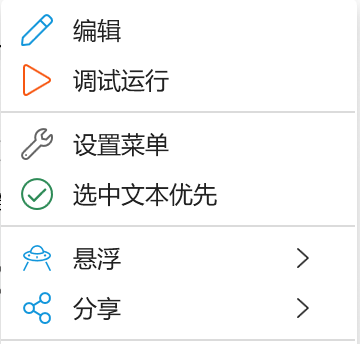
- 【设置菜单】,设置一些可能不常用的选项;
- 【选中文本优先】(默认开启),开启后优先获取当前选中的文本,关闭后将优先从剪贴板获取文本;
设置菜单
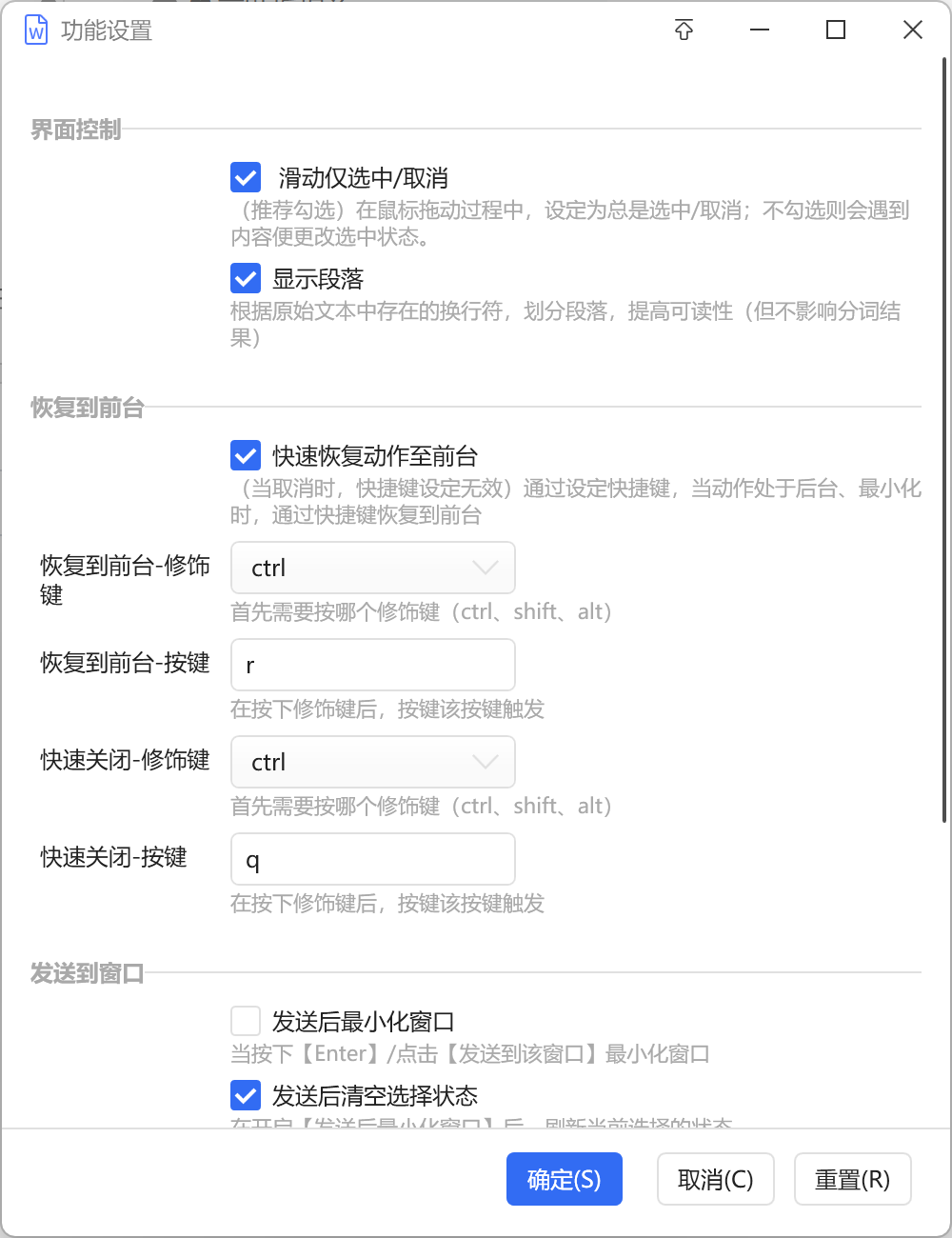
界面控制
- 【滑动仅选中/取消】(默认开启),开启后每次在选定范围,只“选中/取消”范围内单词,关闭后在滑动范围内的单词都会翻转一次;
- 【显示段落】(默认开启),优化选中内容的显示,不影响最终结果,关闭后所有段落将合并为一段显示;
恢复到前台
- 【快速恢复动作至前台】(默认开启),开启后相当于启用快捷键。
发送到窗口
- 【发送后最小化窗口】(默认关闭),开启后当使用Enter/点击【发送到该窗口】,会最小化该动作页面,一般配合快捷键进行快速恢复继续调用;
- 【发送后清空选择状态】(默认开启),开启后发送内容后清空之前选择的单次状态,配合【发送后最小化窗口】;
- 【增大发送延迟】(默认关闭),开启后增加1s发送延迟;
- 【发送后恢复剪切板内容】(默认关闭),(该功能目前尚未完工)开启后在发送到窗口后,恢复之前文本;
复制到剪切板
- 【复制后不关闭页面】(默认关闭),仅在点击【复制到剪切板】按钮有效,开启后点击按钮不会主动关闭窗口;
提醒
- 动作的核心部分是基于WebView2组件,通常在win10较新版本和win11系统中默认安装。如果没有可以参考WebView2浏览器窗口 - Quicker (getquicker.net);
- 右键部分选项,只有在第一次运行动作之后,才可以找到;
- 如果你更新了动作,需要先清除动作数据,才能重新加载选项;
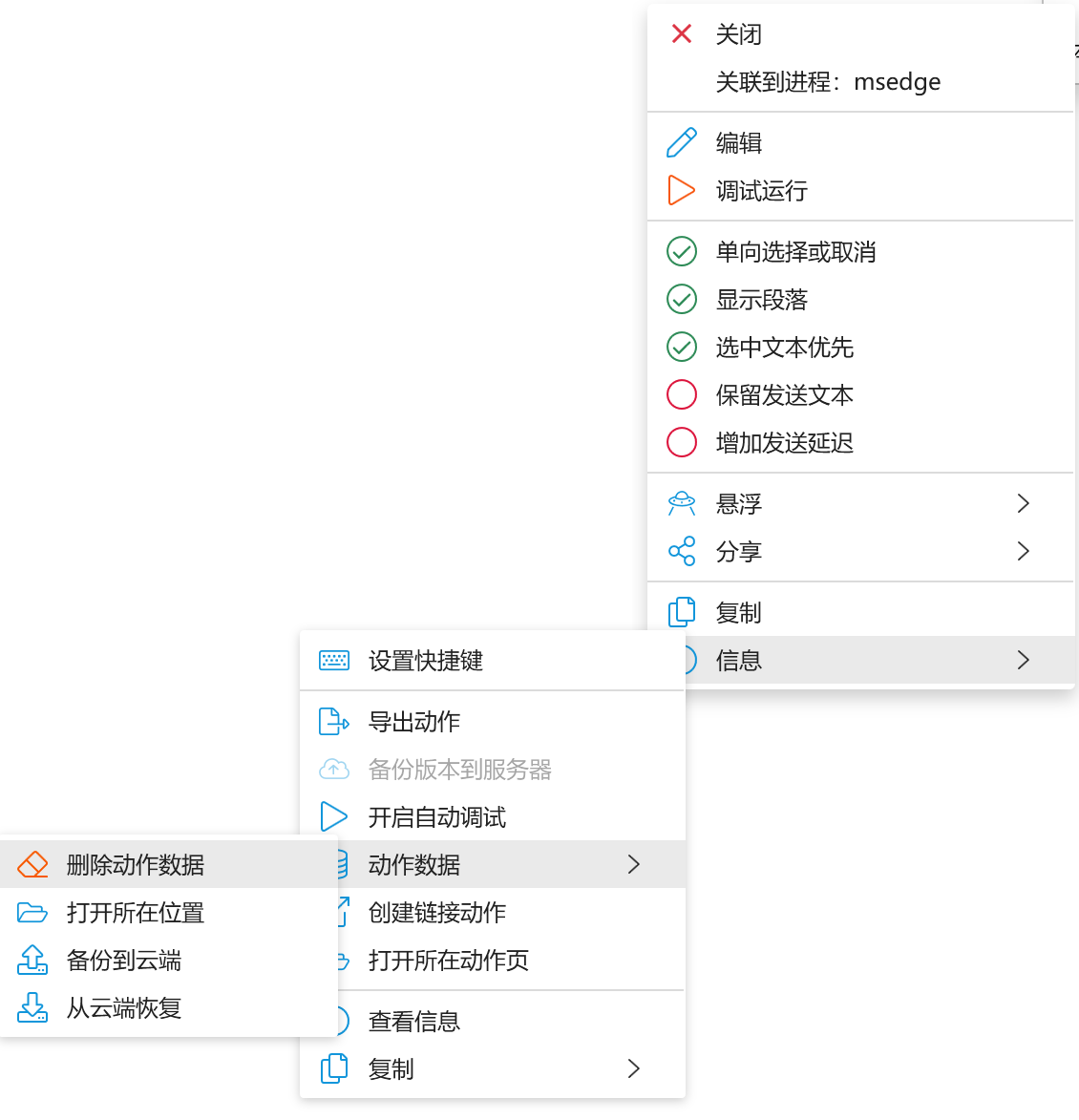
最近更新
| 修订版本 | 更新时间 | 更新说明 |
|---|---|---|
| 12 | 2024-11-11 20:26 | - 新增失去焦点后自动关闭 |
| 11 | 2024-09-11 10:30 |
- 选项更新:不常用选项全部集中于设置面板中;
- 新增快捷键:通过快捷键,可以快速将动作页面移动到前台; - 新增刷新按钮:不用担心连续复制,手动清空; - 发送后可以最小化窗口:在使用Enter/点击【发送到该窗口】发送内容后,将动作页面最小化而不是退出,配合快捷键可重新将页面移动到前台。 |
| 10 | 2024-03-16 21:48 |
本次更新,优化了一些逻辑。
1. 优化了在选中文本优先情况下,在选中文本失败可能导致意外复制文本,使得原剪切板文本内容被顶替问题; 2. 优化了保留发送文本逻辑(现在为保留原始剪切板文本) |
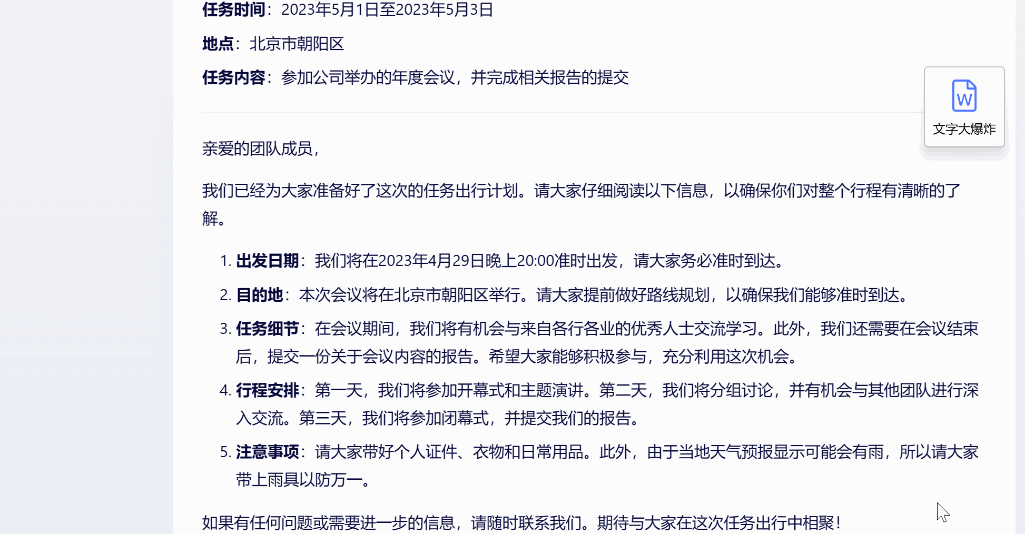

 京公网安备 11010502053266号
京公网安备 11010502053266号